Se o Siri costuma ter problemas para reconhecer sua voz ou você não consegue reproduzir "Ei, Siri", você pode redefinir o Siri no seu dispositivo Apple. Isso permite que você treine novamente o Siri para reconhecer melhor sua voz. Nós vamos te ensinar como fazer isso.
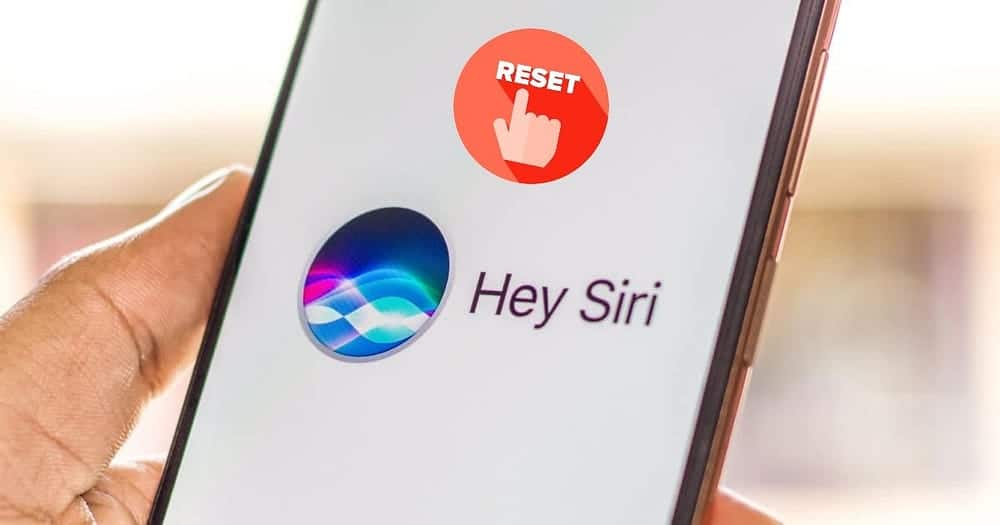
Redefina o Siri no seu iPhone ou iPad
Infelizmente, a Apple não oferece um botão “Reset” dedicado apenas para Siri. No entanto, você pode usar um botão de alternância simples no aplicativo Configurações do iOS/iPadOS para redefinir a configuração do Siri quando necessário. Siga as seguintes etapas:
- Abra o aplicativo Configurações no seu iPhone ou iPad.
- Role para baixo e selecione Siri e Pesquisa.
- Clique em uma opção Ouvir No topo e selecione Parar.
- Agora aguarde alguns segundos e selecione a opção “Hey Siri” ou “Siri” de acordo com sua preferência.
- Ao fazer isso, você será solicitado a configurar o Siri do zero. Clique em “Continuar” e repita as frases que aparecem na tela uma por uma.
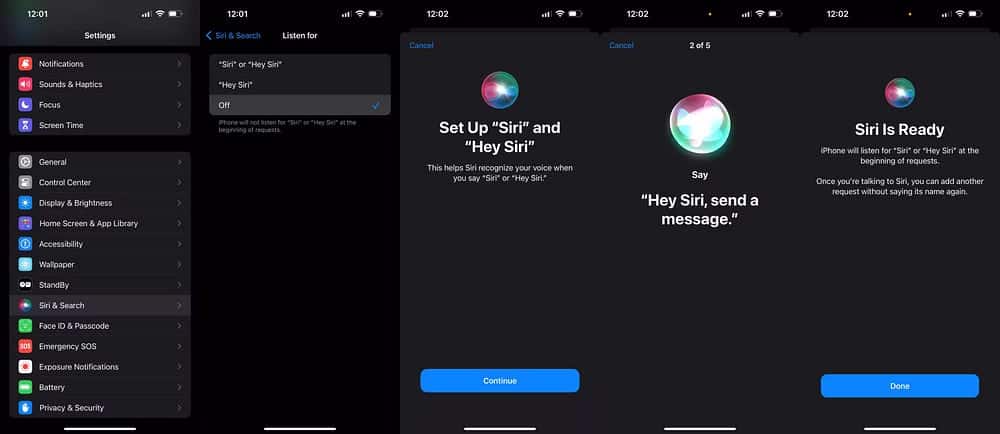
Você terá que repetir cinco frases para treinar novamente o Siri para reconhecer sua voz. Depois de repetir a última frase, você verá a tela “Siri Ready”. Toque em Concluído e continue usando o Siri normalmente. Verificar Como consertar Siri ou “Hey Siri” que não funciona no iPhone
Redefinir Siri no seu Mac
Você pode redefinir o Siri no seu Mac com a mesma facilidade. O processo é bastante semelhante, pois você usará o aplicativo Configurações do sistema no macOS. Aqui está o que você precisa fazer:
- Clique no logotipo da Apple na barra de menu e escolha Configurações do sistema no menu suspenso. Ou use qualquer outro método para desbloquear Configurações do sistema no seu Mac.
- Role para baixo e selecione Siri e Finder na barra lateral esquerda.
- Desativar configuração Pergunte ao Siri No canto superior direito e selecione Desativado Quando você recebe uma mensagem pop-up de confirmação.
- Aguarde alguns segundos e ligue Pergunte ao Siri mais uma vez.
- Agora, defina a configuração “Ouvir” diretamente abaixo para “Siri” ou “Ei, Siri”.
- Você verá um pop-up solicitando que você configure o Siri do zero. Clique em “Continuar” e repita as cinco afirmações que aparecem uma por uma.
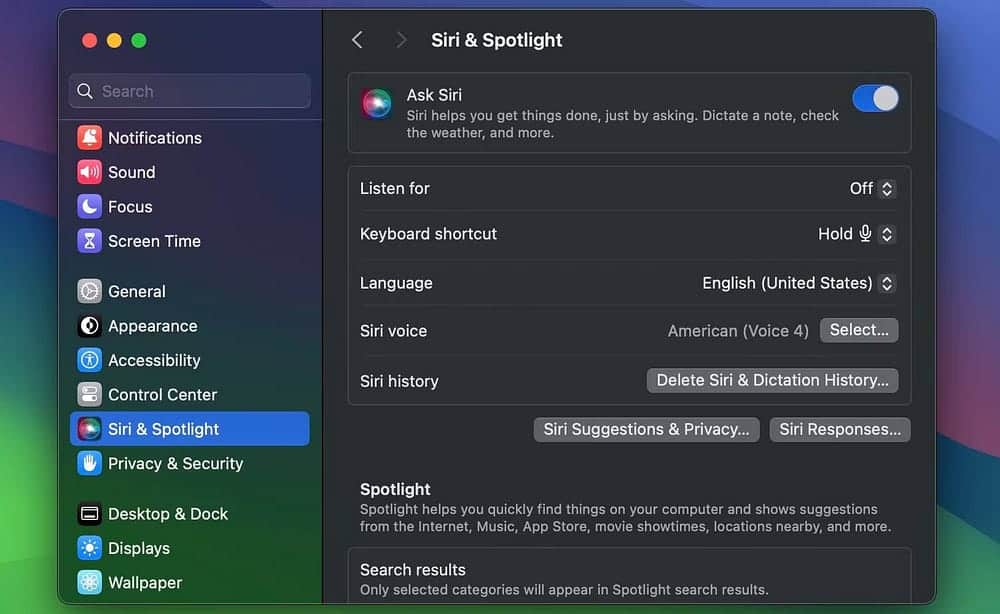
É isso! Você redefiniu o Siri com sucesso no seu Mac.
Esta é uma das muitas etapas de solução de problemas a serem seguidas quando o Siri não está funcionando no seu dispositivo Apple. Você pode usá-lo como última etapa quando ajustar outras configurações do Siri não resolver o problema.
Depois que o Siri for redefinido e treinado para reconhecer sua voz novamente, você não terá problemas para invocar o assistente virtual da Apple com a frase de gatilho “Siri” ou “Ei, Siri”. Você pode ver agora Como desligar o Siri em um iPhone, iPad, Mac ou Apple Watch.







